Minska ögonbandet när du använder Smartphones och tabletter i mörkret

Det är nog dåligt att läsa din smartphone eller surfplatta i mörkret. Det är osannolikt att du kommer att stoppa dig, förutom att du slutar kolla kalkon, vad är det enklaste sättet att fixa din sängtidsavläsare så att det inte lägger så mycket på dina ögon?
Det finns en växande forskning som tyder på att "peering starkt upplysta skärmar på natten stör kroppens naturliga rytmer och ökar risken för medicinska tillstånd i samband med dålig sömn, inklusive fetma, hjärtsjukdom, stroke och depression. "
Det är ingen hemlighet att konstgjort ljus tar en vägtull på våra cirkadiska rytmer , nyligen publicerade publikationer tyder på att LCD-skärmen kan vara ännu värre på dina sömnmönster. Telefon- och tablettskärmar visar ljus i en övervägande blå nyans och det är nu tänkt att det blå ljuset som utsänds av dessa skärmar faktiskt trickar i hjärnan i att vakna, när det verkligen behöver somna.
Att veta allt detta, är du nu mindre sannolikt att ta din smartphone, surfplattform eller bärbar dator till sängs med dig? Vi gissar nej. Vad du kan göra istället, justera din skärm så att den inte har så negativ inverkan på dina ögon. Här är några sätt och förslag som gör att din nattskärm läser en hälsosammare och roligare upplevelse.
Dämpar din skärm på Android och iOS
Självklart är de två mest populära typerna av tabletter och smartphones de med Android och Apple IOS installeras, så vi måste starta där.
På IOS, för att justera ljusstyrkan, sveper du helt enkelt uppifrån skärmens botten och du ser glidreglaget under den övre raden av knappar.

På ren Android eller Cyanogenmod, svep ner från toppen av skärmen för att öppna de snabba inställningarna, välj "Ljusstyrka".
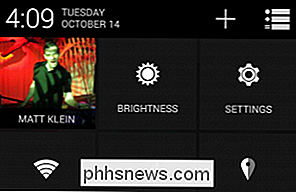
Glidreglaget kommer att dyka upp på startskärmen. Notera, knappen "Auto". Du vill inte ha det aktiverat. Auto-Brightness är bra i teorin, men enligt vår erfarenhet är det vanligtvis mer irriterande än bekvämt.

Och om du kör en ny version av den populära Cyanogenmod, är det en fantastisk lysstyrningsfunktion som är inbyggd i systemet , men det måste först aktiveras. För att göra det, öppna inställningsprogrammet och klicka på alternativet "Statusfält". På den resulterande skärmen kontrollerar du rutan "Ljusstyrka".
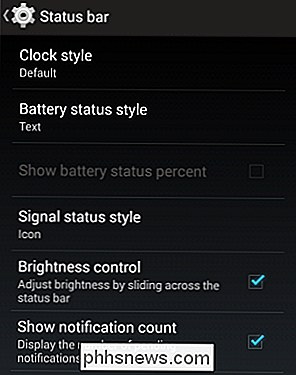
Nu när du vill justera ljusstyrkan på din Cyanogenmod-aktiverade enhet, rör du bara på statusfältet och flytta fingret åt vänster till dim eller höger för att lysa!

Om du är osäker på vad vi pratar om när vi nämner Cyanogenmod, föreslår vi att du läser våra 8 skäl att installera Cyanogenmod guide.
Men jag har bara Boring Old Android
Beviljas, många Android-användare använder inte Cyanogenmod eller till och med ren Android. Med detta sagt uppskattar vi enkelheten att helt enkelt kunna svepa en del av skärmen för omedelbar ljusjustering.
Lyckligtvis har Play Store många alternativ, inklusive den här praktiska appen, som inte bara är gratis utan bara kräver ett tillstånd att installera.

När du har installerat visas skärmens ljusstyrka som en stapel högst upp på skärmen. Ljusjusteringsfältet kan anpassas efter ditt hjärta, till exempel vilken färg det är, bredd, längd, genomskinlighet och mer.

Om det inte flyter din båt kan du söka efter egna lösningar. Det finns verkligen massor att hitta!
Och Kindles? Ja, vi har dem
Den mest populära läsplattan är överlägsen Kindle, och det är ingen hemlighet att How-To Geek tycker att Kindle Paperwhite är "Hill of King". Kindleens e-bläckdisplay är idealisk för att läsa, vara i nivå med gammaldags papper och bläck. Med det sagt kanske du fortfarande vill ringa upp det när du läser i ett mörkt rum.
För att justera din Paperwhites ljusstyrka, tryck på skärmens övre del för att hämta menyraden (om du är inte redan i huvudlistan / bokvy), tryck sedan på glödlampans ikon. Använd skjutreglaget för att lysa eller dämpa skärmen.

Det är intressant att notera att de nya Paperwhite-modellerna som nyligen lanserats av Amazon har en anpassningsbar ljusstyrka som gradvis sänker ljusstyrkan när dina ögon anpassar sig till mörkret.
Om du inte har råd med en nyckelfri Paperwhite 199, kan behöva lösa sig för att använda Kindle App på din mobila enhet. Du vet redan nu hur du justerar ljusstyrkan på ditt Android- eller iOS-system, men visste du att du kan ändra ljusstyrkan hos Kindle-appen oberoende av systemets ljusstyrka?
Öppna Kindle-appen på din enhet. På Android-versionen kommer det att se ut som följande skärm. Tryck på "Aa" -ikonen och du får se några snabba inställningar som du kan justera. Avmarkera "Använd systemets ljusstyrka" och sedan kan du använda reglaget för att göra din anpassade justering.

Innan du lämnar dessa inställningar kan du också ändra andra textfunktioner som teckensnittstorlek och skärmfärg, vilket ytterligare kan minska ögonbelastningen
Vi har nämnt f.lux i det förflutna, men vi anser att vi borde återkomma eftersom det är ett värdefullt verktyg och verkligen tar kanten av din den mörka läsupplevelsen. I ett nötskal justerar f.lux skärmens färgtemperatur beroende på tid på dagen och typen eller volymen av omgivande belysning i ditt rum.
Till exempel på morgonen och under dagen är solen ute så Din bildskärmens ljusstyrka bör följaktligen vara ljus och färgtemperaturen blir blåare (6500K).
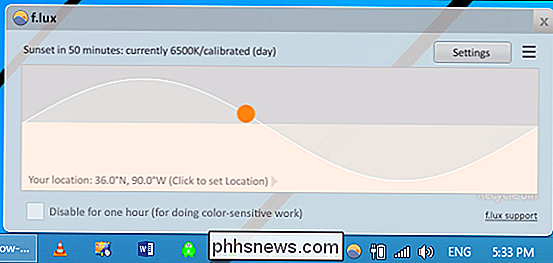
När natten faller och du växlar till dimmer, konstljus eller omgivande ljuskällor, kommer f.lux automatiskt att sänka skärmens temperatur (till cirka 3400K eller mindre). Vad det här i grunden betyder är att din skärm kommer att bli mindre blå och mer röd, vilket minskar ögonbelastningen och möjligen hjälper dig att sova lite bättre på natten.
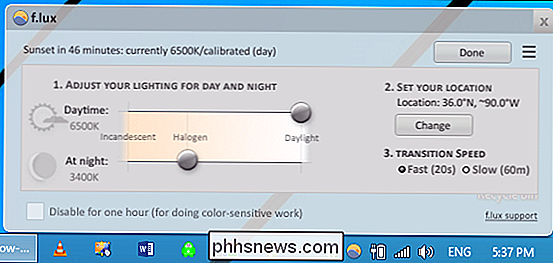
f.lux är tillgängligt för Windows, Mac och jailbroken iPhones / iPads. Det är gratis och enkelt att använda, så vi rekommenderar att du provar det! Om du inte är jailbroken har iOS 9.3 en liknande funktion som heter Night Shift.
Om du använder Android finns det en app som heter Twilight (det har ingenting att göra med humörliga tonårsvampyrer) som fungerar på samma sätt som f. lux. Twilight finns i Play Store och är gratis.
Slutligen bör Linux-användare inte känna sig borta. Det finns ett praktiskt verktyg som heter Redshift som är avsett att fungera precis som f.lux. Självklart kan du behöva göra lite konfiguration för att få det att fungera som du vill, men om du är en vanlig Linux-användare, är du nog van vid det! Break!

I slutet av dagen kommer ingenting att bli bättre för dina ögon än en förändring av scenen. Att läsa en bok, gå en promenad eller helt enkelt sätta ner telefonen och gå och sova kan göra underverk.
I det verkliga livet förstår vi dock enhetsanvändarna sugas in och timmarna kan snabbt flyga. Som sagt, försök att komma ihåg att ta raster och justera skärmens ljusstyrka (och färgtemperatur) i dina ljusförhållanden.
Så har du några andra ögonbesparande tips som du vill meddela om? Var noga med att berätta i vårt diskussionsforum!

Strömtjänster för strömning av data (och bandbredd) Använda
Strömtjänster är så vanliga att vi ofta inte tänker på hur mycket data de använder förrän det är för sent. Det kan vara mycket, men du kan minska dataanvändningen och förhindra överlagringar med några mindre förändringar här och där. Trots det stora antalet strömmande tjänster och deras tillhörande appar kan det sägas att en av dem kan vara Pandora , Spotify, Netflix eller speciellt YouTube.

Trött på att få ditt kreditkort stulen? Använd Apple Pay eller Android Pay
Det verkar hända allt oftare. En detaljhandel lagras och förlorar sina kunder kreditkortsnummer. Använd Apple Pay, Android Pay, Samsung Pay eller någon annan betalningslösning för smartphones och du skulle vara immun mot dessa överträdelser. Vi godkänner inte någon lösning här. Använd Apple Pay om du har en iPhone, Android Pay om du har en Android-telefon, Samsung Pay om du har en Samsung-telefon och så vidare.



